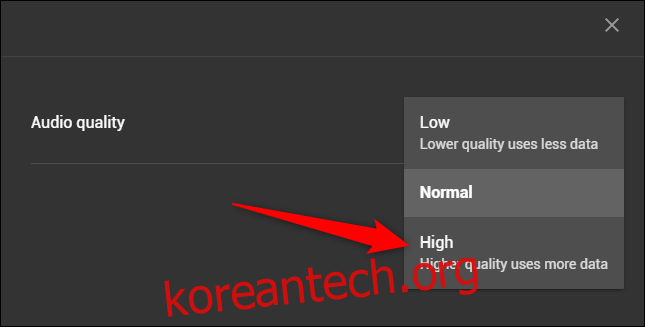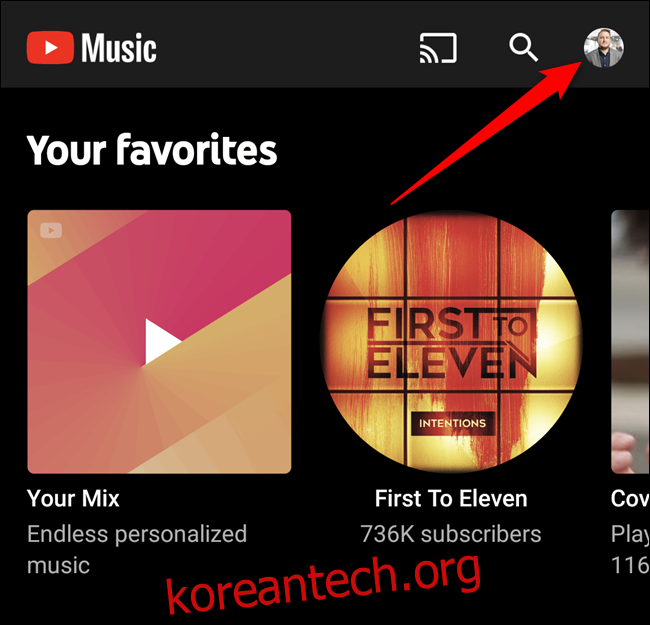YouTube Music Premium 구독자는 휴대기기와 컴퓨터에서 오디오 스트리밍 품질을 조정할 수 있습니다. 기본적으로 모든 것이 “보통”으로 설정되어 있으므로 특히 집에서 듣는 동안 품질을 높이고 싶을 것입니다.
시작하기 전에 YouTube Music의 스트리밍 품질 옵션에 대해 알아보겠습니다. 에 제시된 대로 Google 지원 페이지, 낮음, 보통, 높음 및 항상 높음 중에서 선택할 수 있습니다. 기본 옵션인 Normal의 상한은 128kbps AAC입니다. 높음으로 전환하면 256kbps AAC의 상한으로 이동합니다.
데이터 제한이 걱정되지 않는다면 스트리밍 서비스의 품질을 향상시키기 위해 높음을 선택하는 것이 좋습니다. 그러나 데이터 한도가 작은 경우 모바일 네트워크에서는 항상 품질을 제한하고 Wi-Fi에서는 품질을 높일 수 있습니다.
하나 더; 스마트폰의 오디오 품질을 변경해도 컴퓨터의 사운드 설정이 조정되지 않으며 그 반대의 경우도 마찬가지입니다. 당신은에 들어갈 필요가있을 것입니다 유튜브 뮤직의 모든 장치의 설정 메뉴에서 원하는 스트리밍 품질을 구성할 수 있습니다.
목차
Android에서 고품질 스트리밍 켜기
다운로드한 다음 열어서 시작하십시오. YouTube 뮤직 앱 당신의 안드로이드 장치에. 홈 페이지에서 오른쪽 상단 모서리에 있는 아바타를 탭합니다.
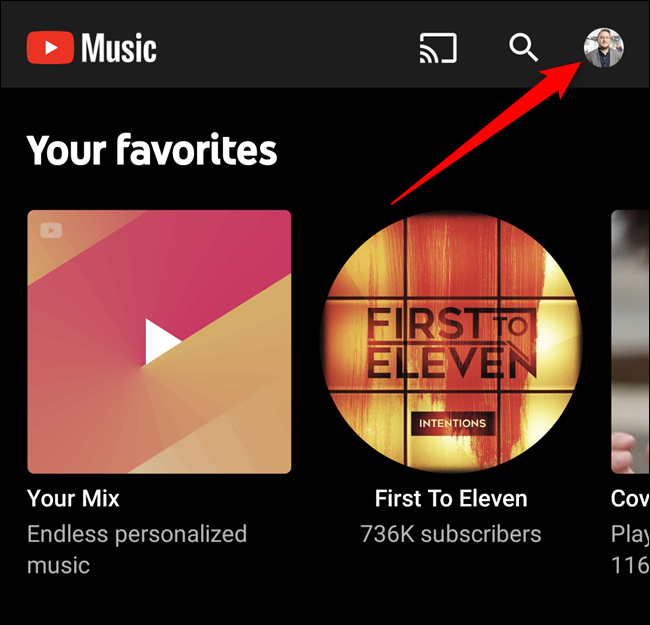
그런 다음 “설정”버튼을 선택하십시오.
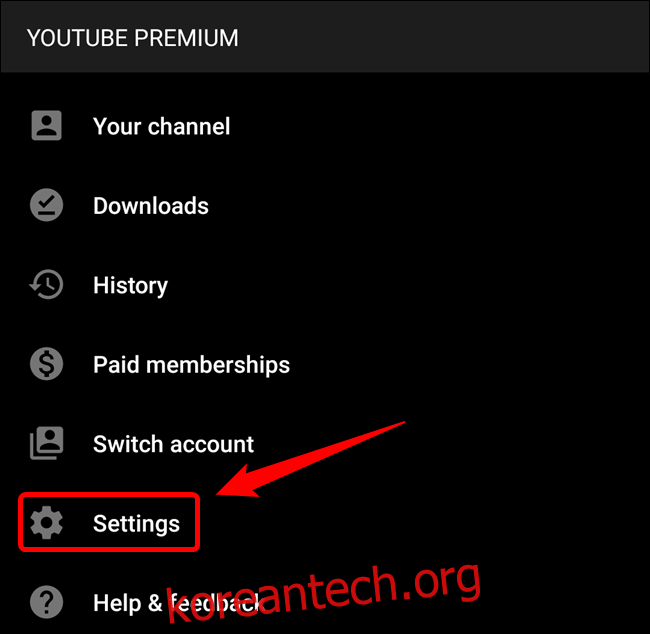
“모바일 네트워크의 오디오 품질” 또는 “Wi-Fi의 오디오 품질” 옵션을 선택합니다.
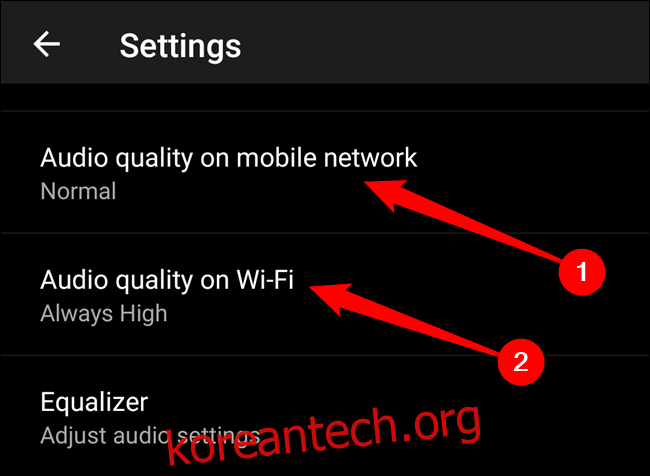
마지막으로 Android 핸드셋에서 사용하려는 스트리밍 품질 옵션을 선택합니다.
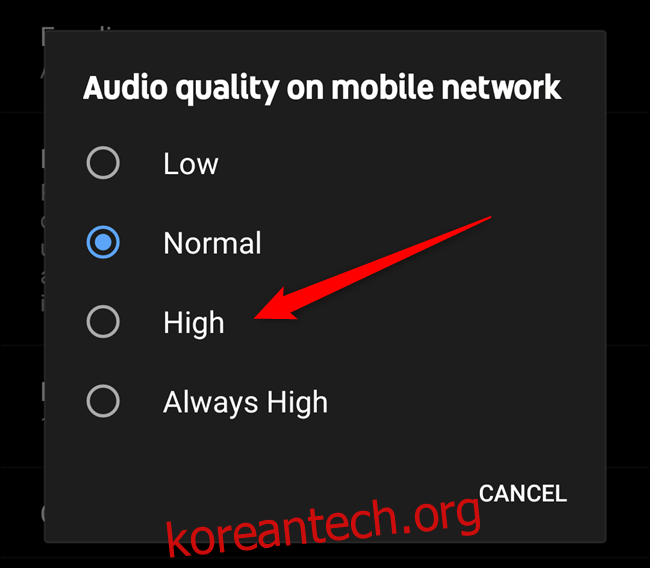
연결이 좋지 않은 경우에도 최고 품질의 스트림을 강제 실행하려면 “항상 높음”을 선택하십시오.
iPhone 및 iPad에서 고품질 스트리밍 켜기
iPhone 및 iPad에서 스트리밍 음악 품질을 변경하는 프로세스는 Android와 약간 다릅니다. 이상하게도 Google에는 탭해야 하는 추가 설정 페이지가 포함되어 있습니다.
다운로드 시작 Apple App Store의 YouTube Music iPhone 또는 iPad에서 엽니다. 거기에서 앱의 오른쪽 상단 모서리에 있는 프로필 사진을 선택합니다.
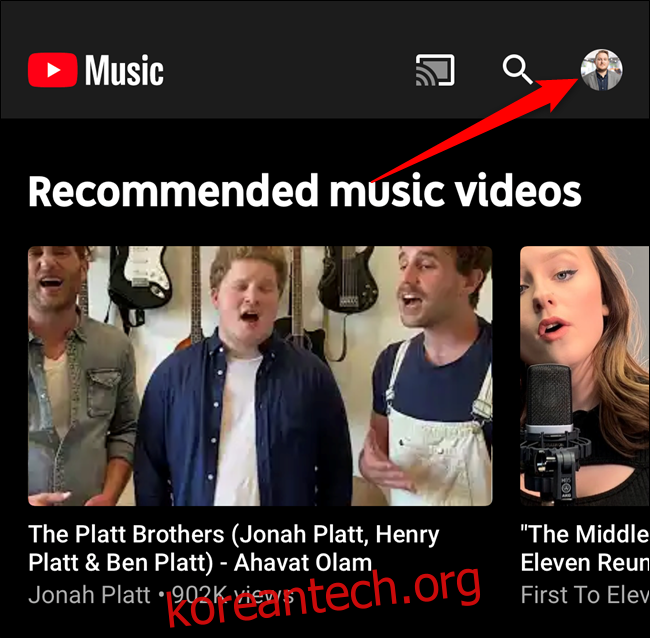
그런 다음 “설정”버튼을 누릅니다.
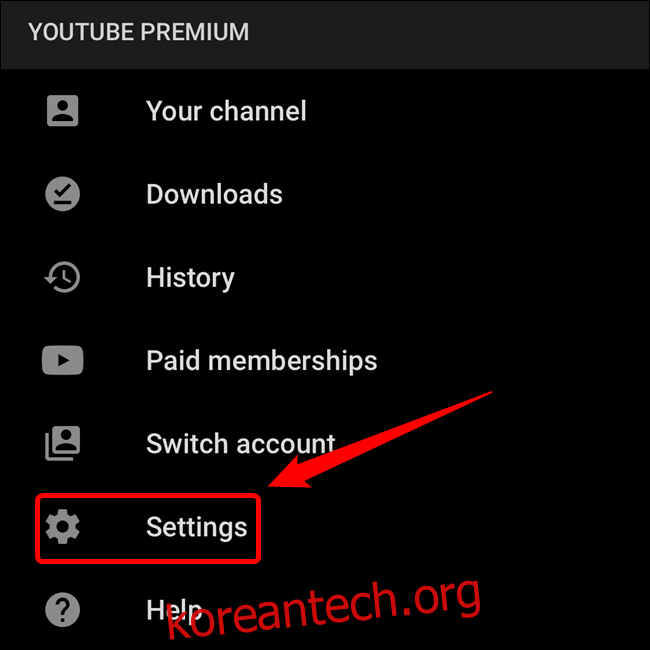
이제 “재생 및 제한”옵션을 선택하십시오.
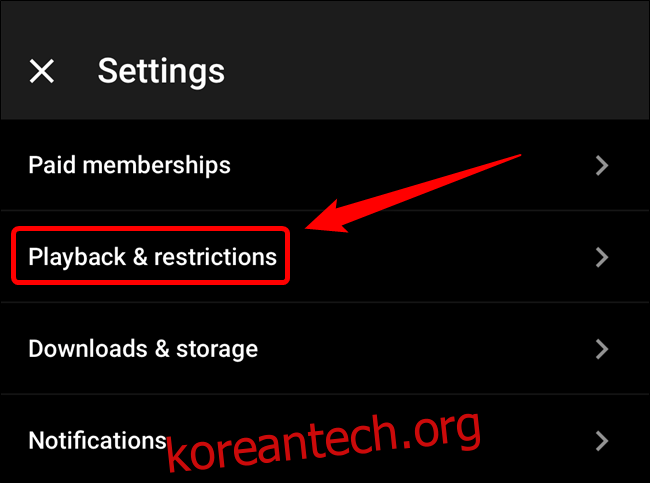
이제 “모바일 네트워크의 오디오 품질” 또는 “Wi-Fi의 오디오 품질”을 조정하도록 선택할 수 있습니다.
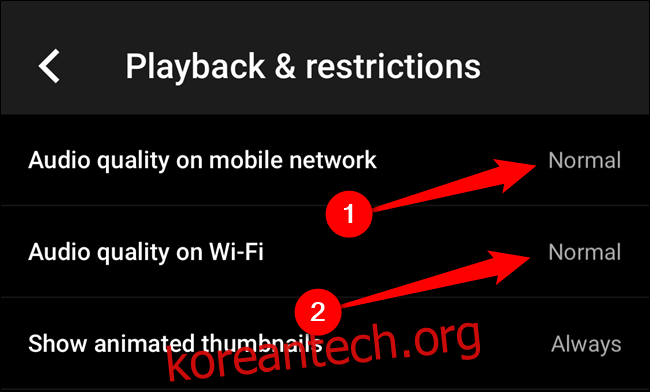
원하는 설정을 선택합니다.
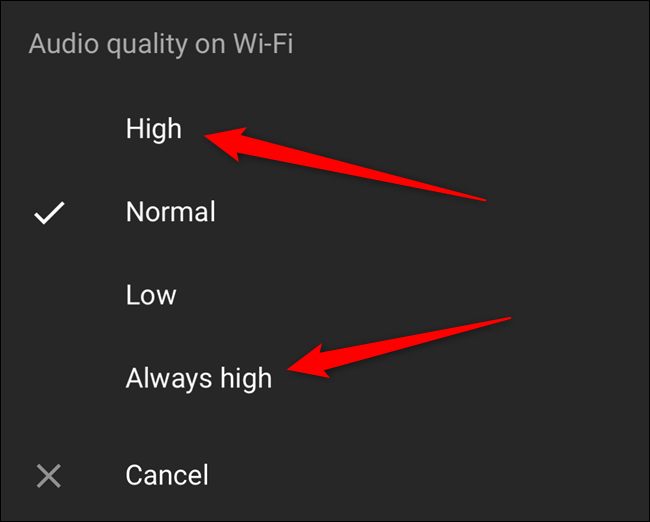
Android에서와 마찬가지로 “항상 높음”을 선택하면 iPhone 또는 iPad의 네트워크 품질이 좋지 않은 경우에도 최고의 스트리밍 품질을 유지합니다.
컴퓨터에서 고품질 스트리밍 켜기
오디오 품질 설정을 변경하는 것은 컴퓨터에서 훨씬 더 간단하고 간소화된 경험입니다. 방문하여 시작 유튜브 뮤직 웹사이트 선택한 브라우저에서(필요한 경우 구독과 연결된 Google 계정에 로그인)
그런 다음 창의 오른쪽 상단 모서리에 있는 아바타를 클릭한 다음 “설정”을 선택합니다.
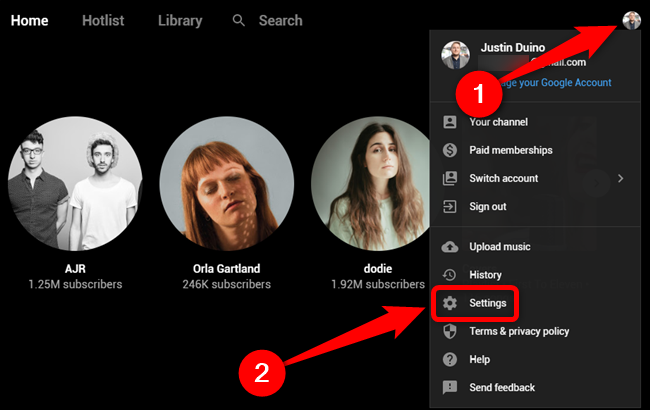
팝업 창에서 “오디오” 탭을 클릭한 다음 “오디오 품질” 목록 오른쪽에 있는 드롭다운 메뉴를 선택합니다.
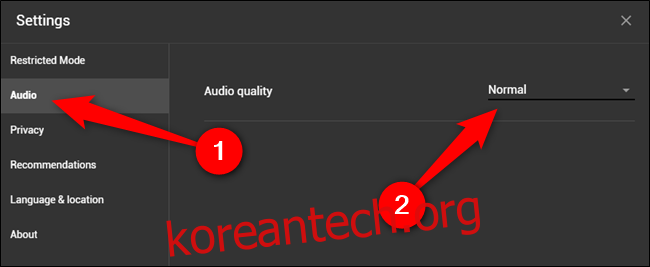
마지막으로 “높음” 옵션을 클릭하여 사용 가능한 최고의 음악 스트리밍 경험을 얻으십시오.